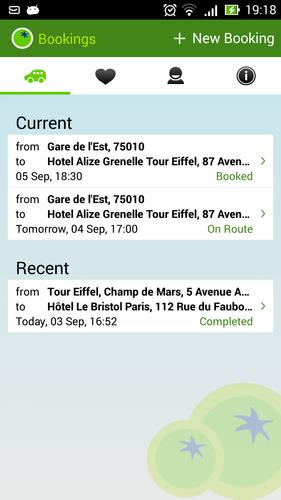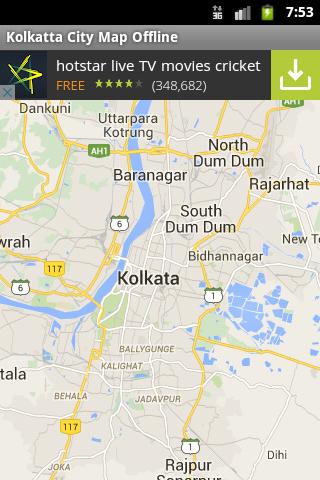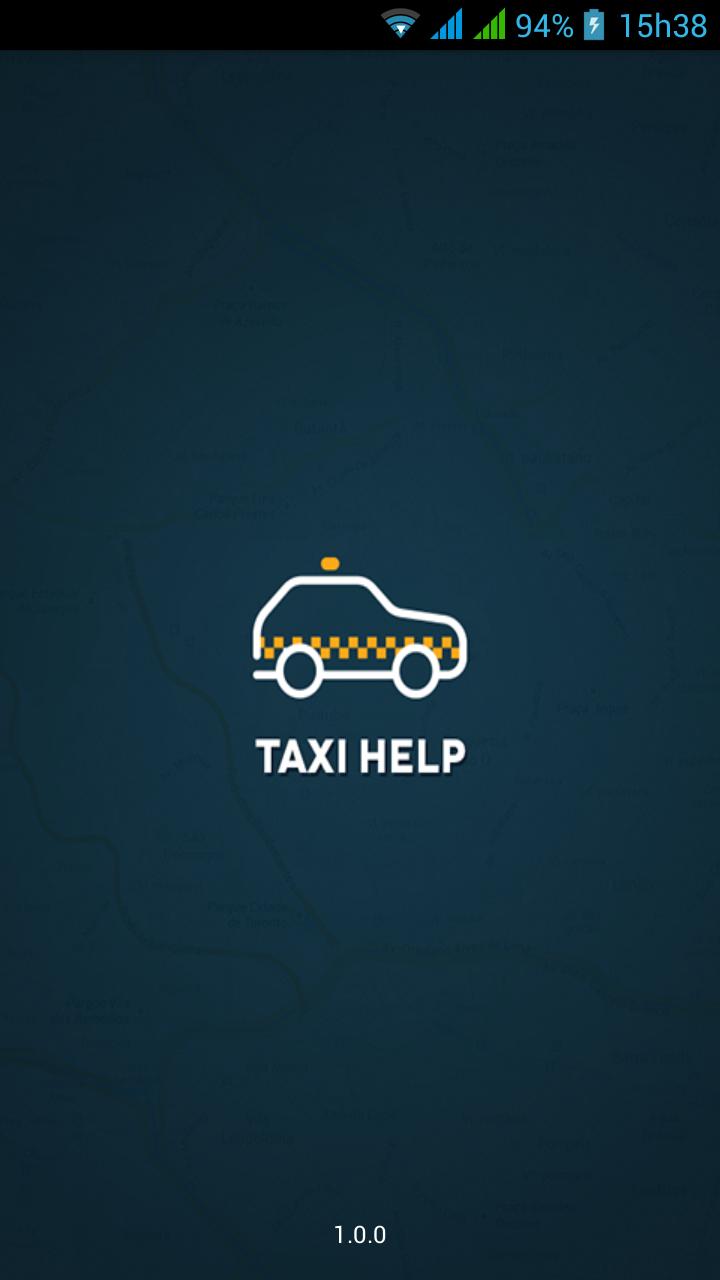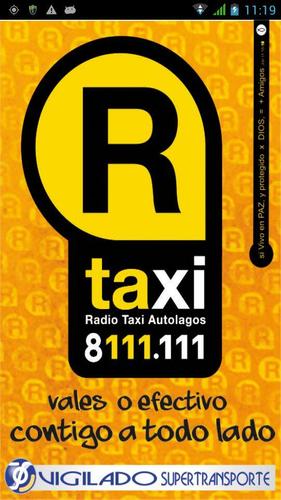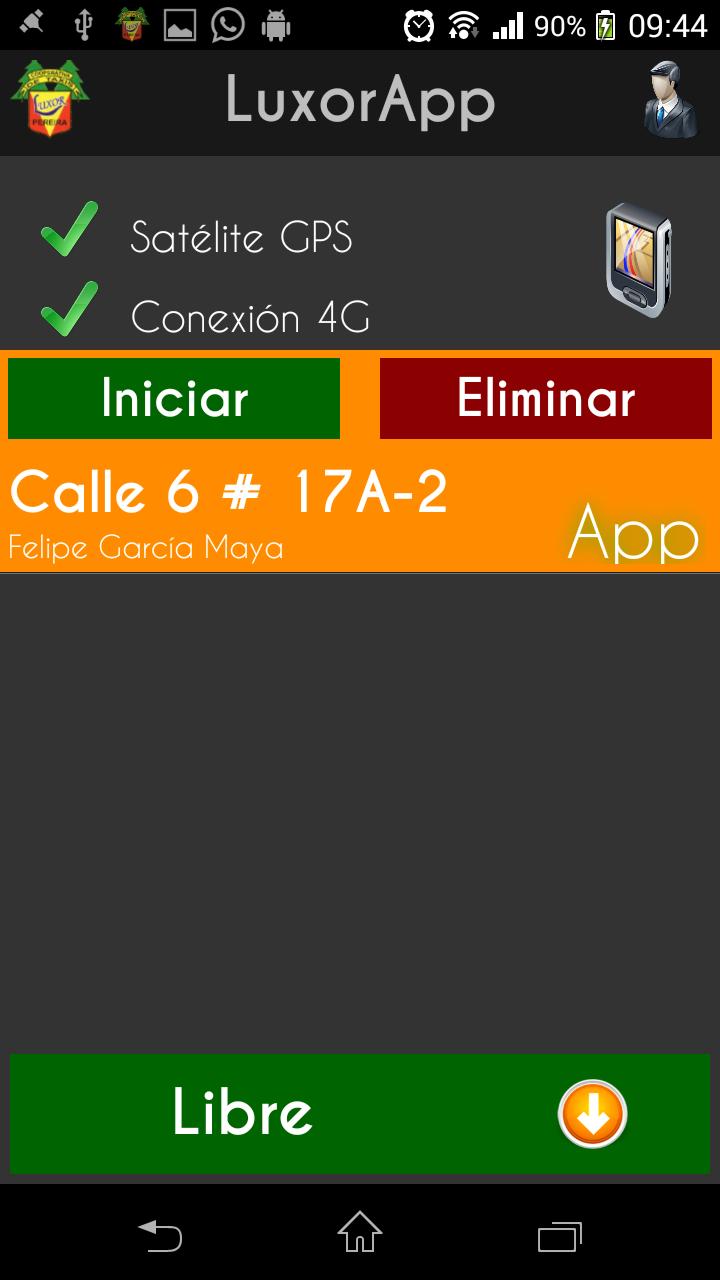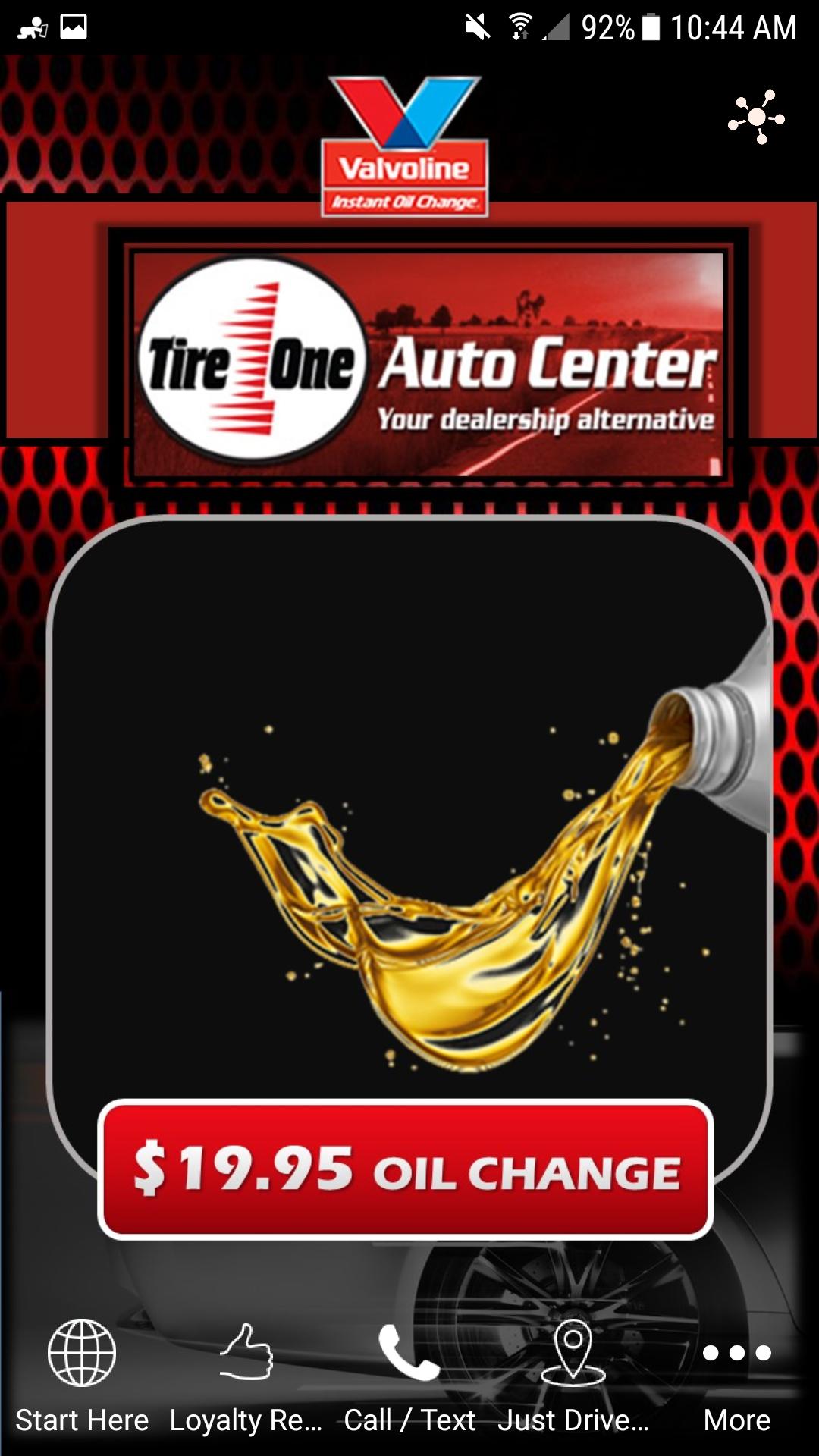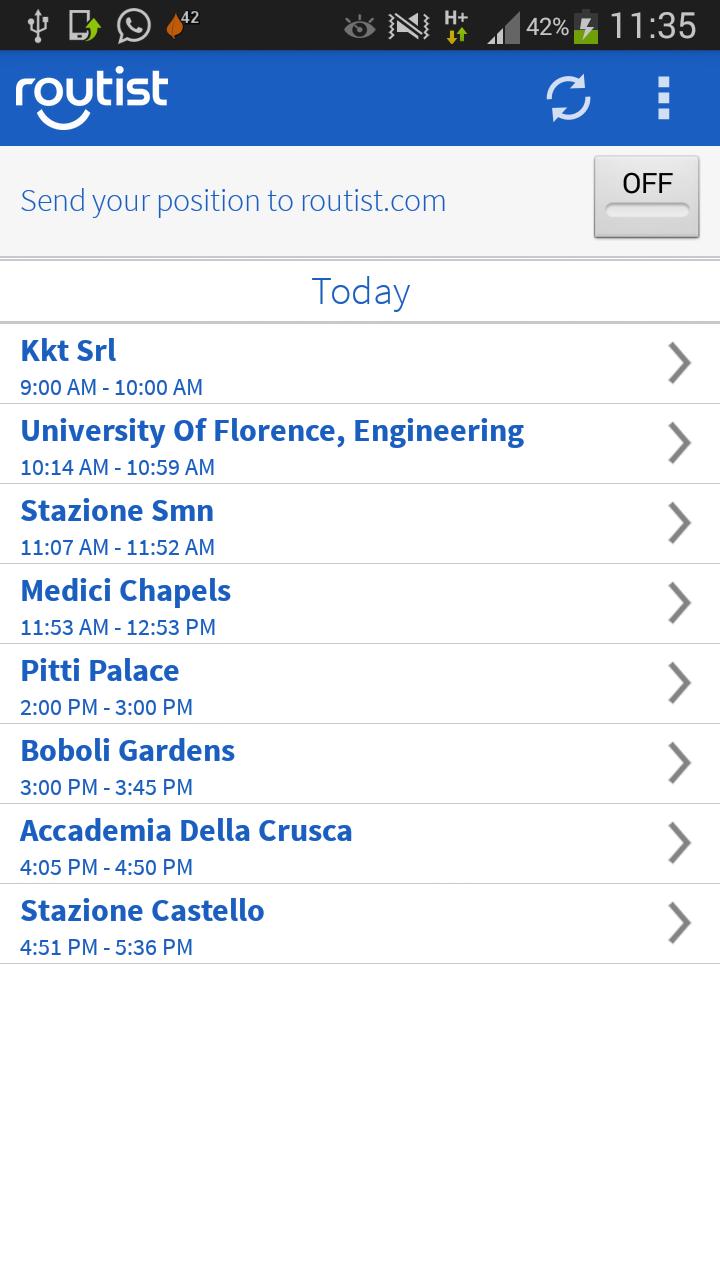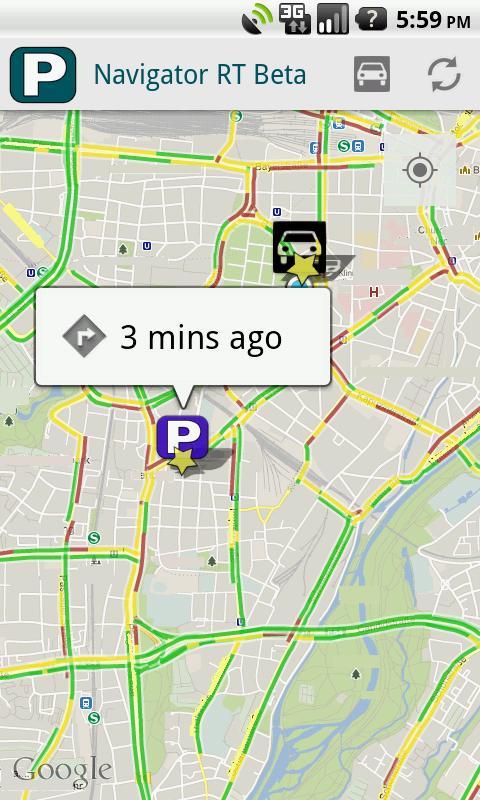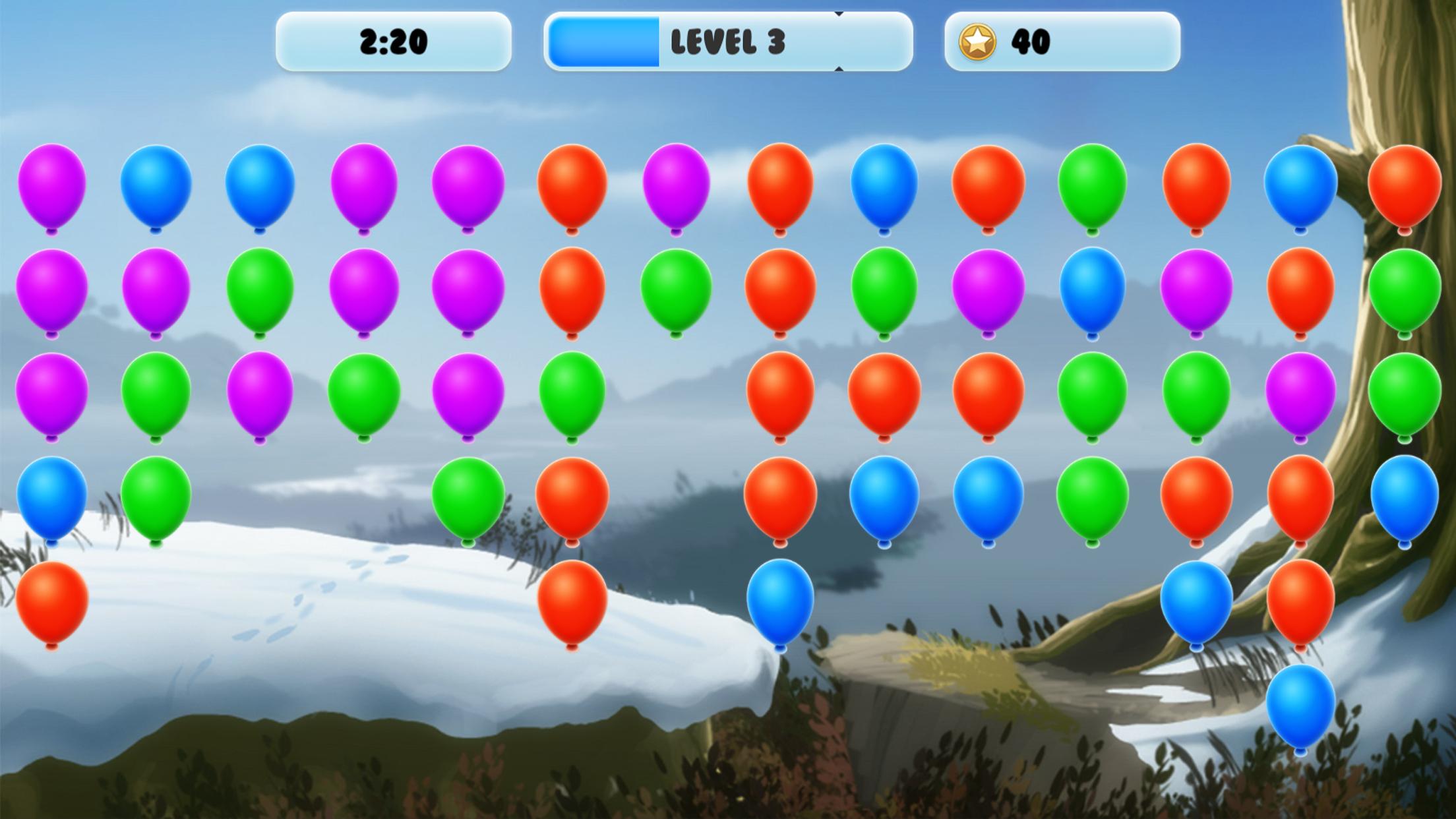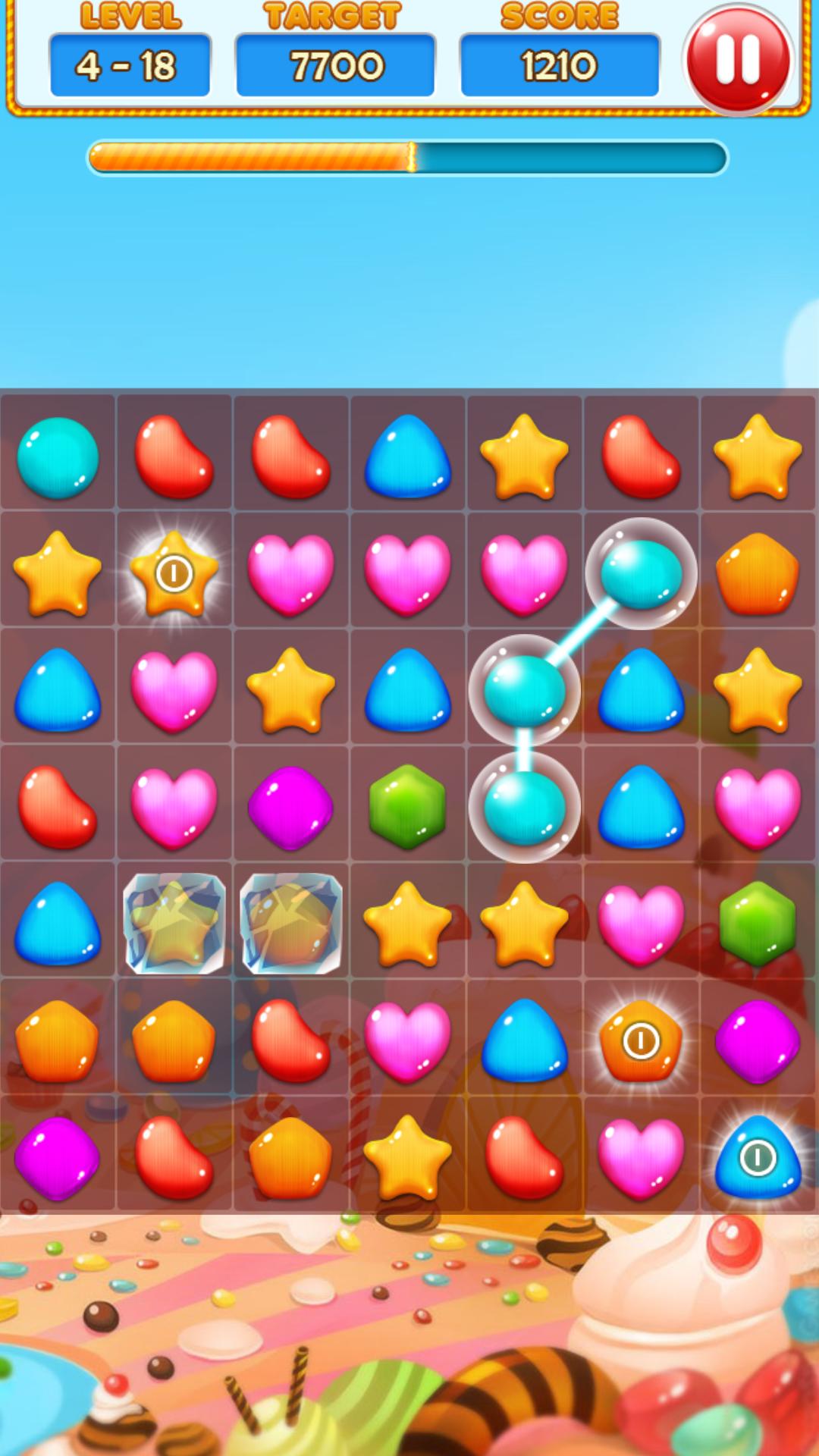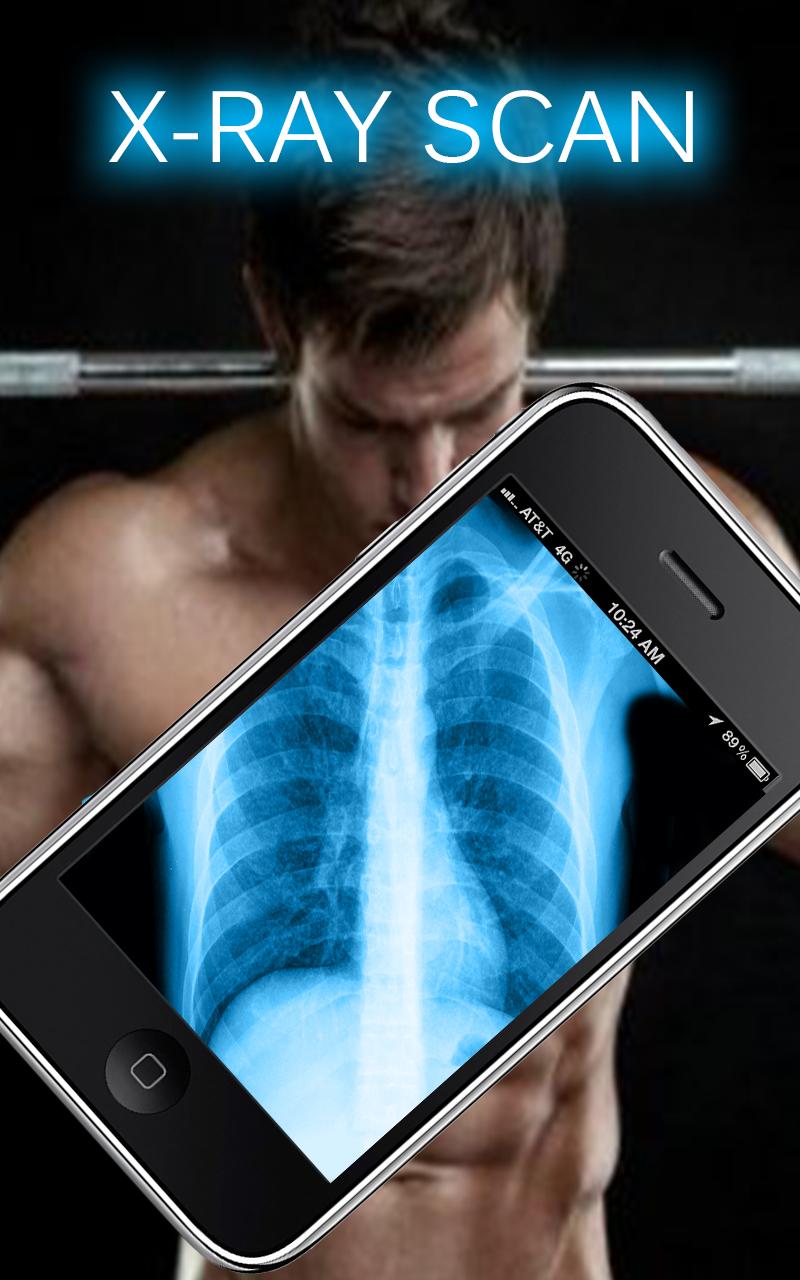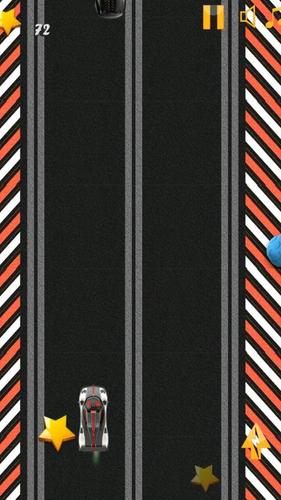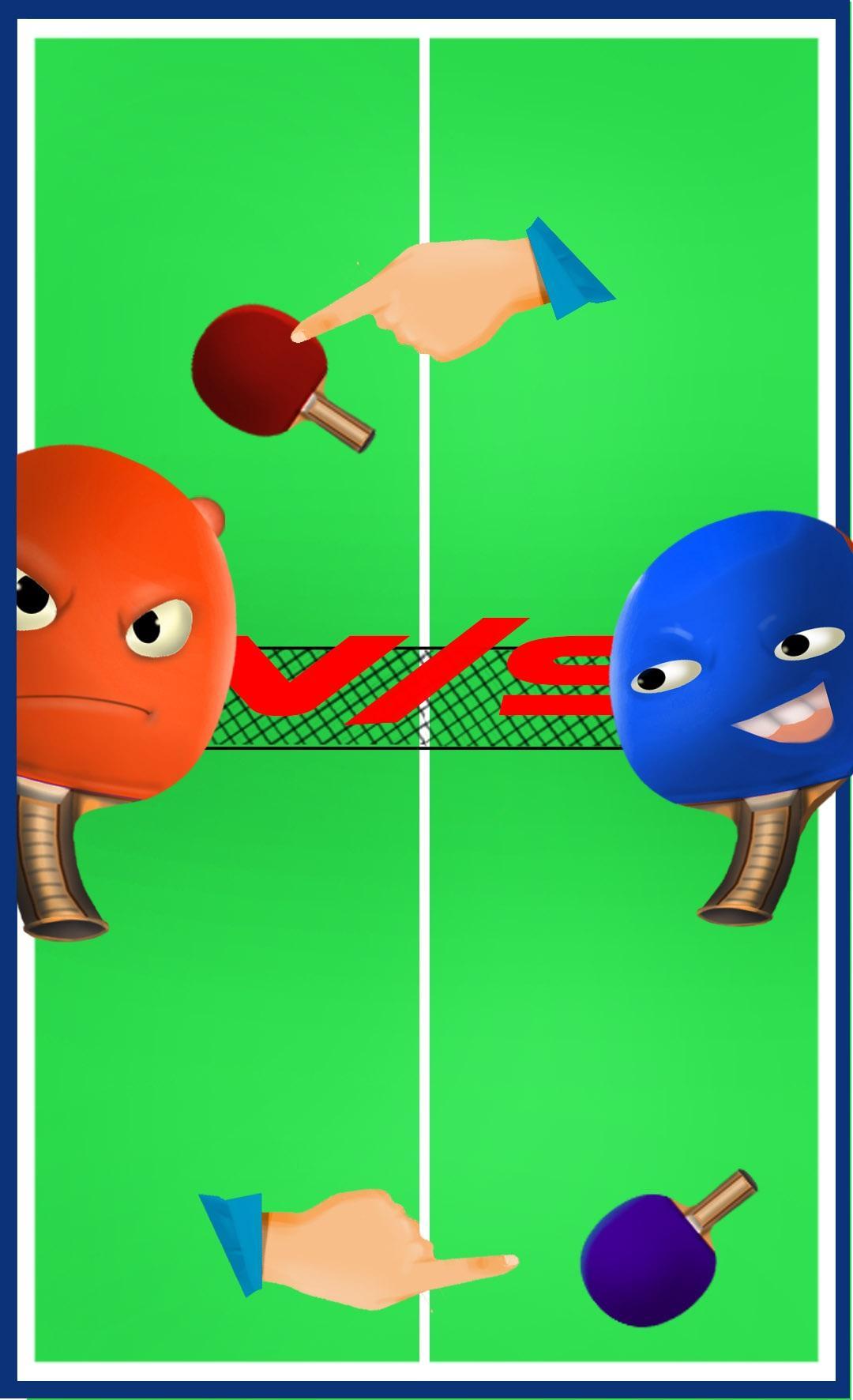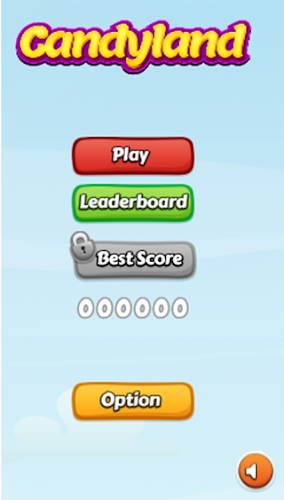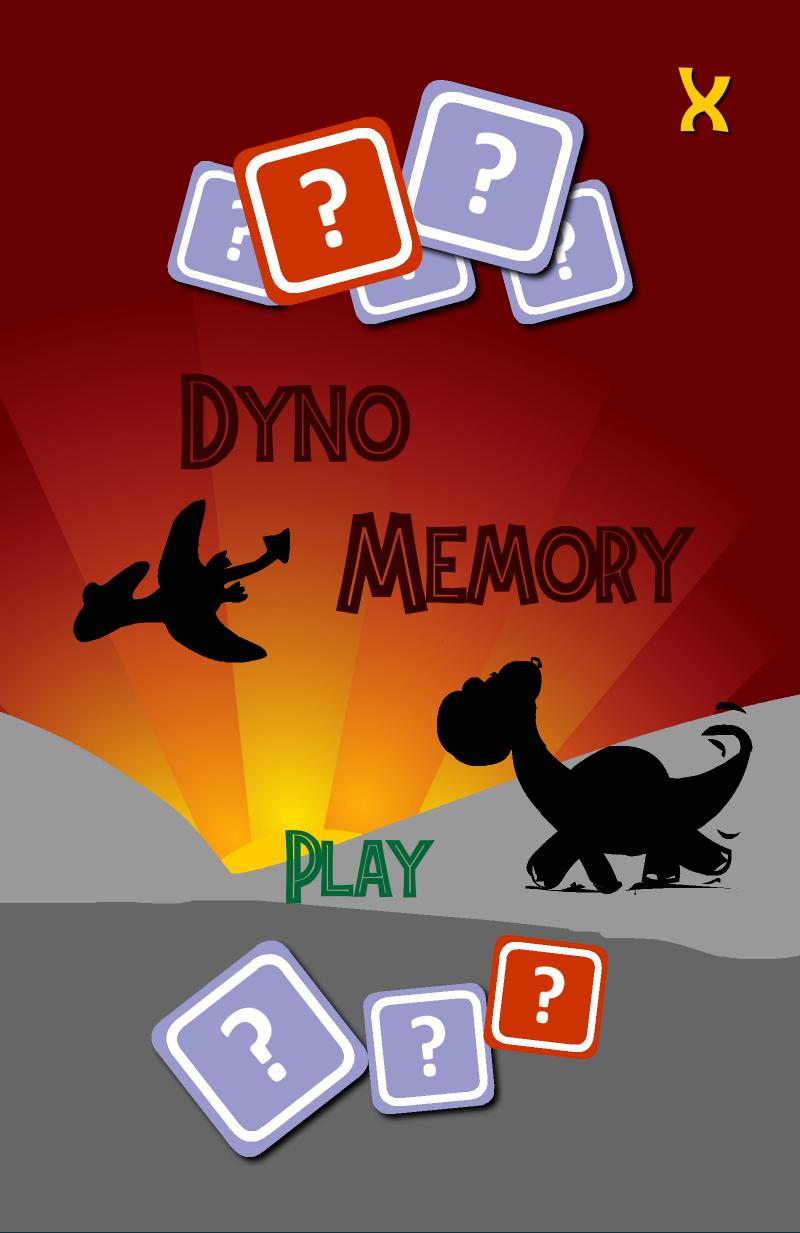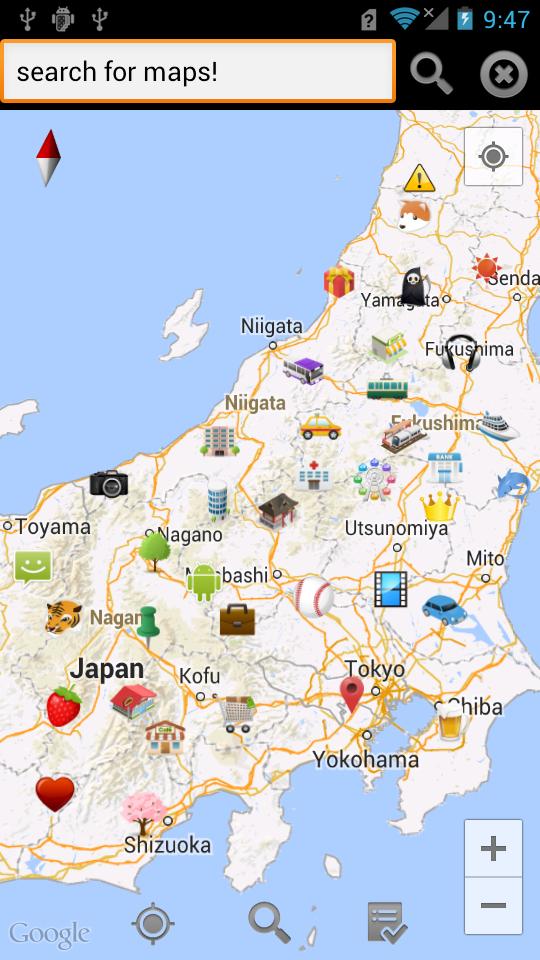
Créez vos cartes préférées par de nombreuses icônes et mémo, opération très simple!
Vous pouvez créer vos cartes préférées avec une opération simple.
Vous pouvez utiliser de nombreuses icônes (catégories) / MEMO / MYMAPS pour créer un [lieu] sur les cartes.
Vous pouvez rechercher [Place] avec l'adresse / icône (catégorie) / Memo / MyMaps.
Vous ne pouvez montrer que la recherche préférée de [place].
Vous pouvez ajouter ou modifier la catégorie / myMaps.
Vous pouvez afficher la liste de [Place] et rechercher la liste.
Vous pouvez lancer [Google Street View], [Google Navigation / Directions].
Les données de cartes sont identiques de [Google Maps].
Vous pouvez rechercher des cartes avec l'adresse.
Vous pouvez afficher maintenant l'emplacement par GPS / Wi-Fi.
Vous pouvez afficher [les cartes satellites], [Maps de terrain], [Informations sur le trafic].
Vous pouvez effectuer une sauvegarde et restaurer toutes les données, ceci est utile dans le cas du changement de modèle.
Remarque: une partie de l'application de plugin a besoin de fonction.
----------- Guide facile -----------
Au début, cliquez sur les cartes, essayez d'ajouter [place].
Si vous souhaitez rechercher le point sur les cartes, cliquez sur l'icône de Seach dans les cartes ou sélectionnez [Rechercher des cartes] dans le menu.
Si vous souhaitez afficher un [lieu] spécifique sur les cartes, sélectionnez [Recherche de recherche] dans le menu.
Si vous souhaitez afficher tous [place], cliquez sur l'icône de la liste dans les cartes ou sélectionnez [Place List] dans le menu.
Si vous souhaitez lancer [Google Street View] ou [Google Navigation / Directions], cliquez sur les cartes ou cliquez sur les cartes.
----------- [Sauvegarde / restauration / migration / changement de modèle] Guide -----------
1.Si vous souhaitez restaurer ou migrer des données, sélectionnez [Sauvegarder / restaurer les données] dans le menu.
2. Selon l'écran, faites la sauvegarde.
3. Le fichier debackup est dans [/kzapp/mymapnote/plugin/backup de.vous copiez tous les fichiers.
4. Téléchargez cette application et application de plugin dans un nouveau téléphone.
5.Copie tous les fichiers de sauvegarde dans le dossier de [/ kzapp / mymapnote / plugin / sauvegarde] dans un nouveau téléphone.
6.Sélectionnez [Données de sauvegarde / restauration] Dans le menu, cliquez sur Fichier de sauvegarde et restaurez les données.
----------- À propos de l'autorisation -----------
Nécessitent une autorisation Internet, pour les données de cartes.
Exiger la permission de l'emplacement (GPS / Wi-Fi), pour maintenant l'emplacement.
Nécessitent une autorisation Google APL, pour Google Maps.
Remarque: Si l'application ne fonctionne pas (pas de vue, pas d'obtention d'adresse, d'erreur survenue, etc.), veuillez mettre à jour Google Maps et Google Street View et redémarrer le mobile.
- Version 4.0
Correction du problème que l'application ne peut pas afficher le menu dans certains modèles.
autre correction de bogue.
C'est une version stable.
Veuillez mettre à jour.